Зберігання отриманих документів в апараті (отримання до пам’яті)
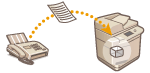 | Можна зберігати вхідні документи в пам’яті (у скриньці отримання в пам’ять) апарата, не друкуючи їх. Можна заощаджувати папір, якщо друкувати лише те, що потрібно, і видаляти непотрібні документи, як-от поштові розсилки. |
Зберігання в скриньці отримання в пам’ять
Для використання цієї функції потрібно спочатку активувати функцію приймання до пам’яті (<Використовувати блокування пам’яті факсу> і <Використовувати блокування пам’яті інтернет-факсу>), а тоді, дотримуючись викладеної далі процедури, налаштувати параметри, які дозволять приймати вхідні документи до пам’яті.
1
Натисніть <Скр. вх. факсів/і-нет-факсів>. Екран <Головний>
2
Натисніть <Скринька отрим. в пам.>.
Якщо для скриньки отримання в пам’ять установлено пароль, з’явиться екран із запитом ввести пароль (<PIN-код скриньки отримання в пам’ять>). Введіть пароль і натисніть <OK>.
3
Виберіть <Скринька отрим. в пам.> і встановіть для параметра <Блокування пам’яті факсу> значення <Увімк.>.
Щоб отримувати інтернет-факси в пам’ять, установіть для параметра <Блокув. пам’яті інтернет-факсу> значення <Увімк.>.
Друк документів у накопичувачі вхідних даних
Коли індикатор Обробка/дані на панелі керування постійно світитиметься зеленим кольором, дотримуйтесь описаної далі процедури, щоб перевірити/надрукувати збережені документи.
1
Натисніть <Скр. вх. факсів/і-нет-факсів>. Екран <Головний>
2
Натисніть <Скринька отрим. в пам.>.
 |
Скринька отримання розділених данихНатискання кнопки <Скринька отрим. розділ. даних> дає змогу перевірити статус отриманого інтернет-факсу, який перед надсиланням було розділено на кілька частин, і залишкову місткість скриньки отримання розділених даних. За допомогою функції <Скринька отрим. розділ. даних> можна виконати перелічені далі дії. Натискання кнопки <Список розділ. даних> дає змогу перевірити перелік документів. Натискання кнопки <Видалити> дає змогу видалити документ, який було розділено та надіслано. Вибір функції <Друк під час видалення> дає змогу налаштувати апарат на друк документа з отриманими розділеними даними перед його видаленням. |
3
Виберіть <Скринька отрим. в пам.>.
Відобразиться перелік збережених документів.
4
Виберіть документ для друку й натисніть <Друк>.
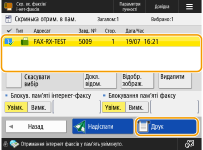
Натискання кнопки <Докладні відомості> дає змогу перевірити інформацію про документ, зокрема ім’я відправника та кількість отриманих сторінок. Натискання кнопки <Відображати зображення> дає змогу перевірити вміст документа, а також вибрати та видалити сторінки.
Натисканням кнопки <Видалити>  <Так> документ видаляється. Неможливо видалити кілька документів одночасно. Щоб видалити кілька документів, вибирайте та видаляйте кожен документ окремо.
<Так> документ видаляється. Неможливо видалити кілька документів одночасно. Щоб видалити кілька документів, вибирайте та видаляйте кожен документ окремо.
 <Так> документ видаляється. Неможливо видалити кілька документів одночасно. Щоб видалити кілька документів, вибирайте та видаляйте кожен документ окремо.
<Так> документ видаляється. Неможливо видалити кілька документів одночасно. Щоб видалити кілька документів, вибирайте та видаляйте кожен документ окремо.Натискання кнопки <Надіслати> дає змогу вказати місце призначення для надсилання документа. Щоб видалити документ зі скриньки вхідних факсів/інтернет-факсів після надсилання, натисніть <Видалити файл після надсил.>, перш ніж надсилати.
Натискання кнопки <Вибрати все (макс. 32 файли)> дає змогу вибрати одночасно декілька документів. Коли документ вибрано, відображається <Скасувати вибір>, що дає змогу видалити все вибране.

Щоб надрукувати всі документи з пам’яті, натисніть <Вимк.> для параметра <Блокування пам’яті факсу> або <Блокув. пам’яті інтернет-факсу>. Крок 5 можна пропустити.
Не можна друкувати кілька документів одночасно. Щоб надрукувати кілька документів, вибирайте та друкуйте кожен документ окремо.
5
Натисніть <Почати друк>.
Після того як документ буде надруковано, він автоматично видаляється з пам’яті.
 |
Можна визначити день тижня або час, як-от вихідні чи ніч, протягом якого отримані документи зберігатимуться до пам’яті. Параметри <Час початку блокування пам’яті> і <Час закінчення блокування пам’яті> Якщо зареєструвати довільний рівень скриньки отримання в пам’ять для кнопки <Особистий>/<Спільн.>, можна виконувати всі дії швидко та ефективно. |